連絡先に写真を登録しておけば、着信やメールが届いたときにその人の写真が表示され、ひと目で相手を確認できるほか、コミュニケーションが格段に楽しくなります。写真はその場で撮影するだけでなく、[カメラ]アプリの[カメラロール]に入っている写真から選ぶこともできます。
1.連絡先に写真を追加する
![連絡先の編集画面を表示しておく,[写真を追加]をタップ](/contents/306/img/img20131217182737032673.jpg)
2.連絡先に追加する写真を撮影する
![1[写真を撮る]をタップ,[写真を選択]をタップすると 既存の写真を連絡先に追加できる](/contents/306/img/img20140213193145069209.jpg)

3.写真を拡大する
![1 ピンチアウトして写真を拡大 ,2 写真をドラッグして位置を調整 ,3[写真を使用]をタップ ,写真が撮影された ,撮影をやり直すときは[再撮影]をタップする](/contents/306/img/img20131217185222003502.jpg)
4.写真の編集を完了する
![連絡先の編集画面に戻った ,[完了]をタップ](/contents/306/img/img20131218101419060161.jpg)
5.連絡先に写真が追加された
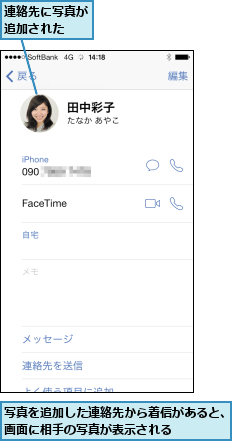

写真をその場で撮影するか、[カメラ]アプリの[カメラロール]に入っている写真から選んで設定できます。
連絡先に写真を登録しておけば、着信やメールが届いたときにその人の写真が表示され、ひと目で相手を確認できるほか、コミュニケーションが格段に楽しくなります。写真はその場で撮影するだけでなく、[カメラ]アプリの[カメラロール]に入っている写真から選ぶこともできます。
![連絡先の編集画面を表示しておく,[写真を追加]をタップ](/contents/306/img/img20131217182737032673.jpg)
![1[写真を撮る]をタップ,[写真を選択]をタップすると 既存の写真を連絡先に追加できる](/contents/306/img/img20140213193145069209.jpg)

![1 ピンチアウトして写真を拡大 ,2 写真をドラッグして位置を調整 ,3[写真を使用]をタップ ,写真が撮影された ,撮影をやり直すときは[再撮影]をタップする](/contents/306/img/img20131217185222003502.jpg)
![連絡先の編集画面に戻った ,[完了]をタップ](/contents/306/img/img20131218101419060161.jpg)
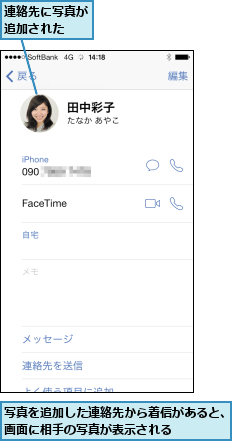

この記事が気に入ったら
いいね!しよう
できるネットから最新の記事をお届けします。